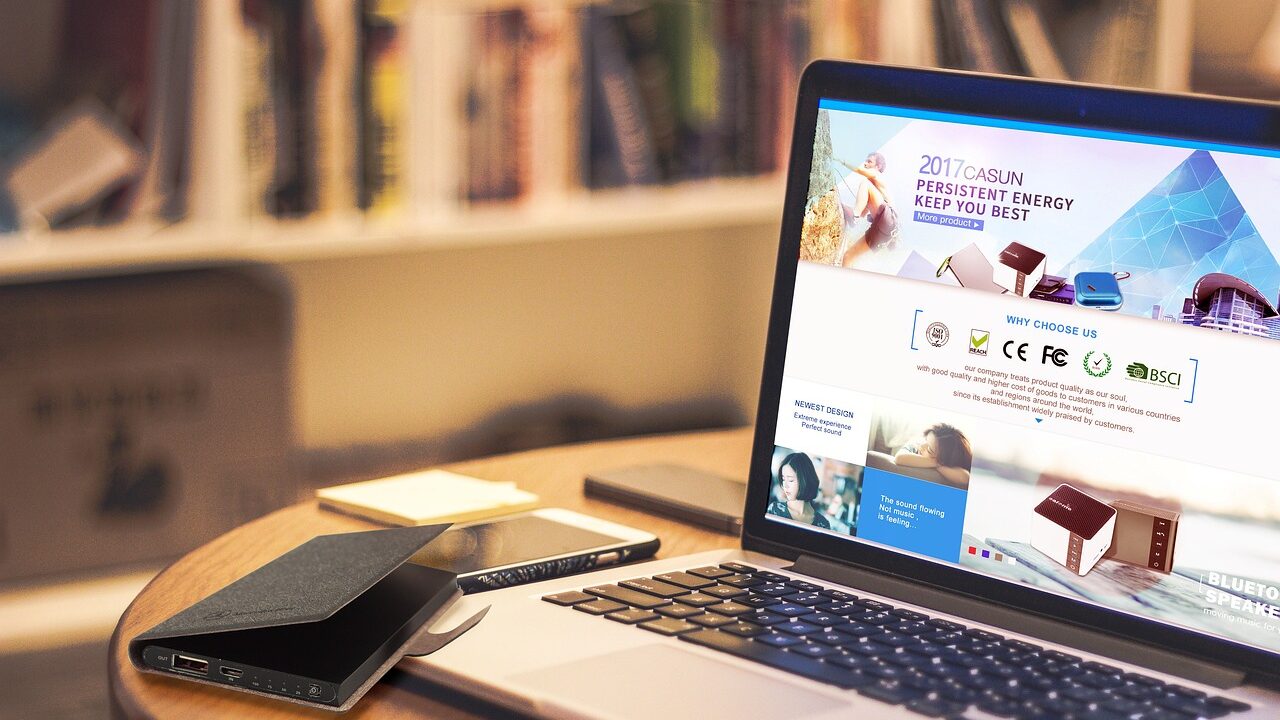「あれ? 大事なExcelファイルが見当たらない…」そんな突然のファイル消失に戸惑った経験、ありませんか?
- 昨日まで開いていたはずのExcelが急に消えた
- 保存せずに閉じた記憶がないのに、ファイルが見つからない
- 同僚との共有フォルダから重要なデータが消えていた
こうした状況が発生したとき、多くの場合、何らかのトラブルでファイルが一時的に見えなくなっているか、誤って削除されてしまっている可能性があります。
焦らず正しい手順を取れば、多くのケースでExcelファイルは復元可能です。ただし、状況によっては自力での対応が危険なケースもあります。本記事ではその見極め方も含めて丁寧に解説します。
「このファイルだけは何としても復元したい」と感じたら、まずは無料で今すぐ状況をチェックしてみませんか?私たちは24時間365日体制で、初期診断から丁寧に対応いたします。まずはお気軽にご相談ください。
目次
Excelファイルが消える原因
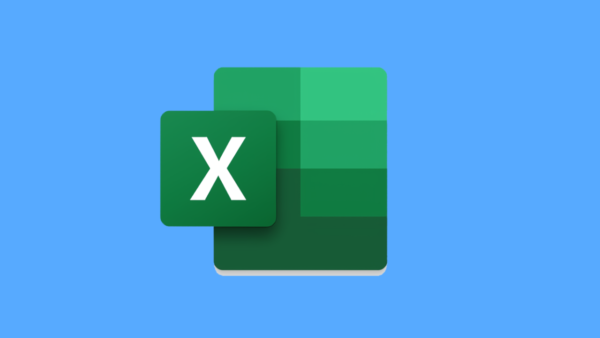
Excelファイルが突然見当たらなくなる原因はさまざまです。以下の原因が考えられるため、しっかり確認しておくことが重要です。
ユーザーの誤操作による削除
操作ミスで誤ってExcelファイルを削除してしまうケースはよくあります。特に、ファイルを削除したつもりがなくても、別のフォルダに移動してしまうことも原因となります。
システムエラーやソフトウェアの不具合
Windows 10やExcel自体の不具合でファイルが突然消えてしまうことがあります。特に、OSの更新後やExcelのアップデート後に問題が発生する場合も少なくありません。
ファイルの自動保存機能の不具合
Excelにはファイルを自動保存する機能がありますが、設定が正しくないと保存されず消失することがあります。また、自動保存のタイミングでエラーが発生することも原因の一つです。
ウイルスやマルウェアによるファイルの削除
悪意のあるウイルスやマルウェアがファイルを削除してしまうケースもあります。信頼性の低いウェブサイトからファイルをダウンロードした場合や、怪しいメールを開いてしまった場合に感染のリスクが高まります。
クラウド同期エラーによる消失
OneDriveなどのクラウドサービスと同期している場合、同期エラーによりローカルファイルが消失することがあります。この場合、クラウド側の設定や接続状況を確認する必要があります。
HDDやSSDの故障
記憶装置の故障により、保存していたファイルが突然消えてしまうことがあります。とくに落下や衝撃による物理的な損傷が原因の場合、個人での対応は難しく、無理な復旧はかえって状態を悪化させる恐れがあります。
このようなケースでは、ファイル復元ソフトでは対応できず、安全にデータを取り戻すには、専用の設備と技術を持つ専門業者への相談が必要です。正確な診断と慎重な作業が、復旧の成功率を高める鍵となります。
当社では初期診断とお見積りは無料で、24時間365日体制でご相談を受け付けています。少しでも異常を感じたら、お早めにご相談ください。
【要注意】自力対応が招くデータ損失のリスク

「Windows10でExcelファイルが消えた」――そんなトラブルに直面したとき、まずは自力で何とかしようと対応する方が多いと思います。
Windows 10でExcelファイルが消えた場合、慌てて上書きや再保存を行うと、元のデータを完全に失う恐れがあります。特にストレージの不具合が原因の場合、自力での対応が状況を悪化させるリスクがあるため注意が必要です。
専門業者であれば、正確な診断に基づいて最適な方法で復旧を進めるため、データ消失を最低限に抑えることができます。中でもデジタルデータリカバリーは、以下の理由から多くの方に選ばれています。
- 相談実績46万件以上(2011年1月~)の豊富な対応経験に基づき、個人・法人問わず幅広いトラブルに対応
- 一部復旧を含む復旧件数割合91.5%(※内、完全復旧57.8%。復旧件数割合=データ復旧件数/データ復旧ご依頼件数。2023年10月実績)という業界トップクラスの技術力
- 他社で「復旧不可」とされた機器の対応実績が7,300件越えにものぼり、独自の復旧技術を保有
大切なデータを守るには、まずは自力対応よりも専門的な判断が欠かせません。操作を誤る前に、まずは当社にご相談ください。
Excelファイルが消えたときの対処法
Excelファイルが消えてしまった場合、焦らずに以下の対処法を試してみましょう。各方法は、特定の状況に応じてファイルを復元するのに役立ちます。
隠しファイルを表示する
ファイルが隠されている可能性がある場合、エクスプローラーの「隠しファイル」表示設定を使って確認することができます。
- エクスプローラーを開き、上部の「表示」タブをクリックします。
- 「表示」メニューの中から「隠しファイル」にチェックを入れます。
- 隠しファイルが表示されるので、消えたファイルが存在するか確認してください。
一時ファイルを確認する
Excelが一時ファイルを自動生成する場合があります。これにより、意図せずファイルが消失しても一時的にファイルが保存されている可能性があります。
- ファイルエクスプローラーを開き、以下のパスに移動します。
C:\Users\{ユーザー名}\AppData\Local\Microsoft\Office\UnsavedFiles - ここにあるファイルの中から探して、復元したいファイルが見つかれば開きます。
- 「名前を付けて保存」を選択し、任意の場所に保存します。
最近使用したファイルから探す
Excelで最近開いたファイルを確認することで、消えたファイルを見つけられる場合があります。
- Excelのタスクバーアイコンを右クリックします。
- 「最近使用したファイル」リストが表示されるので、復元したいファイルが含まれているか確認します。
- 見つけたファイルをクリックして開き、必要であれば「名前を付けて保存」で任意の場所に保存します。
データ復元ソフトを使用する
もし上記の方法でファイルが見つからない場合、専用のデータ復元ソフトを使用することで復元できる可能性があります。ただしデータ復元ソフトには復旧の不完全性があるため、文字化けや一部破損が生じる可能性があります。また物理的な故障には一切対応できないため、大事なデータが保存されている場合は専門業者に問い合わせることをおすすめします。
バックアップから復元する
Windows 10にはバックアップと復元機能があり、以前のバックアップからファイルを復元することができます。この方法は、消えてしまったファイルがバックアップされている場合に非常に有効です。
- スタートメニューから「設定」を開き、「更新とセキュリティ」をクリックします。
- 左側のメニューから「バックアップ」を選択し、「バックアップから復元(Windows 7のバックアップ)」をクリックします。
- バックアップを選択し、「ファイルの復元」から復元したいファイルを指定して保存します。
破損ファイルの修復を試みる
Excelファイルが消えていなくても破損している場合、開くことができないことがあります。Excelには破損ファイルを修復する機能があるため、これを活用することで正常な状態に戻せる可能性があります。
- Excelを起動し、「ファイル」メニューから「開く」を選択します。
- 復元したいファイルを選択したら、「開く」ボタンの横にある「▼」をクリックし、「開いて修復」を選択します。
- 「修復」を選択し、Excelがファイルの修復を試みます。
ファイルがどうしても復元できない場合や、ハードウェアに深刻な故障の兆候がある場合には、無理に自力での対応を試みるのは避けるべきです。誤った操作により状況が悪化し、完全にデータを失ってしまうリスクがあるためです。こうした場合は、専門のデータ復旧業者に相談することをおすすめします。専門家に依頼することで、貴重なデータを安全に取り戻せる可能性が高まります。
当社では、初期診断を無料で実施し、データの状態を詳しく確認したうえで最適な復旧方法をご提案しています。24時間365日体制でご相談を受け付けておりますので、少しでも不安を感じたら、お気軽にお問い合わせください。
自力で対応できない場合はデータ復旧の専門業者に相談する

自力で対応できない場合や、機器が物理的に破損している場合、個人での修復は困難です。重要なデータが含まれている場合、データ復旧専門業者に依頼するのが最も安全です。
データ復旧業者では、問題の根本原因を特定し、安全にデータを回復する最善の方法を提案できます。デジタルデータリカバリーでは、相談から初期診断・お見積りまで24時間365日体制で無料でご案内しています。まずは復旧専門のアドバイザーへ相談することをおすすめします。
デジタルデータリカバリーの強み

デジタルデータリカバリーは「データ復旧専門業者14年連続データ復旧国内売り上げNo.1」の実績を持つデータ復旧業者です。
データ復旧の技術力として、一部復旧を含む復旧件数割合91.5%(内、完全復旧57.8%。復旧件数割合=データ復旧件数/データ復旧ご依頼件数。2023年10月実績)を誇っています。
他社で「復旧不可能」と判断された機器を、当社が復旧に成功した事例は数えきれません。実際に、他社対応後のご相談だけでも7,300件を超えています。これこそが“データ復旧の最後の砦”と呼ばれる理由です。どんな状態でも、諦める前にまずはご相談ください。最善を尽くしてデータを取り戻します。
初期診断・相談・見積まで無料で対応可能
初期診断とは、機器に発生した障害の原因を正確に特定し、復旧の可否や復旧方法を確認する工程です。デジタルデータリカバリーでは、経験豊富な技術者が「初期診断」を行い、内部の部品にダメージを与えることなく問題を見つけます。
データ障害のパターン15,000種類以上もありますが、「ご相談件数46万件超」(算出期間:2011年1月1日~)を持つ当社は、それぞれの障害原因をデータベースから即座に情報を引き出し、原因を正確に特定できる体制を整えています。
よくある質問
いえ、かかりません。当社では初期診断を無料で実施しています。お客様の機器に初期診断を行って初めて正確なデータ復旧の費用がわかりますので、故障状況を確認しお見積りをご提示するまで費用は頂いておりません。
※ご郵送で機器をお預けいただいたお客様のうち、チェック後にデータ復旧を実施しない場合のみ機器の返送費用をご負担頂いておりますのでご了承ください。
機器の状態によって故障の程度が異なりますので、復旧完了までにいただくお時間はお客様の機器お状態によって変動いたします。
弊社は、復旧完了までのスピードも強みの1つで、最短即日復旧・ご依頼の約8割を48時間以内に復旧完了などの実績が多数ございます。ご要望に合わせて柔軟に対応させていただきますので、ぜひご相談ください。
営業時間は以下の通りになっております。
365日24時間、年中無休でお電話でのご相談・復旧作業・ご納品・アフターサービスを行っています。お困りの際は是非ご相談ください。
電話受付:0:00~24:00 (24時間対応)
電話番号:0800-333-6302
来社受付:9:30~21:00
復旧できる可能性がございます。
弊社では他社で復旧不可となった機器から、データ復旧に成功した実績が多数ございます。 他社大手パソコンメーカーや同業他社とのパートナー提携により、パートナー側で直せない案件を数多くご依頼いただいており、様々な症例に対する経験を積んでおりますのでまずはご相談ください。
この記事を書いた人

デジタルデータリカバリー データ復旧エンジニア
累計相談件数46万件以上のデータ復旧サービス「デジタルデータリカバリー」において20年以上データ復旧を行う専門チーム。
HDD、SSD、NAS、USBメモリ、SDカード、スマートフォンなど、あらゆる機器からデータを取り出す国内トップクラスのエンジニアが在籍。その技術力は各方面で高く評価されており、在京キー局による取材実績も多数。2021年に東京都から復旧技術に関する経営革新優秀賞を受賞。